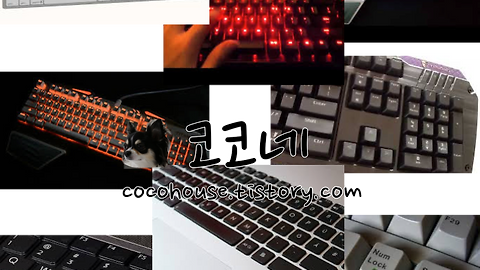이전에 구형 맥북 화이트를 영입한 포스팅을 했었는데요. ㅎ
오늘은 구형 맥북에 외장 모니터를 연결하여 듀얼 모니터를 사용하는 포스팅을 해볼까 합니다.
구형 맥북 듀얼 모니터 구성하기
먼저 외장 모니터를 연결하기 위해서는 맥북의 포트를 확인해봐야겠죠?
이전 포스팅에서 다루긴 했었는데 혹시 모르시는 분들을 위해서 다시한번 적어보겠습니다.
제가 외장 모니터를 연결하려고 하는 구형 맥북은 맥북 흰둥이 MA700입니다.
Late 2006 모델인데, 자세한 사항은 이전의 포스팅을 참고해주시기 바랍니다.
사진에서 보시다시피 구형 맥북 화이트는 좌측에 연결 포트들이 몰려 있습니다. ▼
왼쪽부터
1. 맥세이프 충전
2. 기가비트 이더넷 포트
3. 미니 DVI 포트
4. FireWire 400 포트
5,6. USB 2.0 포트 2개
7. 광학 디지털/오디오 입력 겸용
8. 광학 디지털/오디오 출력 겸용
9. 잠금 슬롯(Kensington Security Slot.) 입니다.
외장 모니터를 연결하기 위해 사용할 포트는 3번으로 표시한 미니 DVI 포트입니다.
저도 이번에 구형 맥북을 구입하면서 처음 본 규격의 PORT였습니다.
멀티미디어 인터페이스 종류에 대한 비교와 설명은 지난 포스팅에서 다루었습니다.
헷갈리시는 분들이나 제가 아래에서 언급하는 내용이 감이 안잡히시는 분들은 지난 포스팅을 참고하시기 바랍니다.
보통 요즘 많이 사용하는 노트북에서의 HDMI, DVI, D-SUB, 디스플레이포트(DP), 그리고 애플의 썬더볼트(Thunderbolt) 또는 미니 디스플레이포트(Mini DP) 등이 아닌 생소한 연결포트였기에 애플스토어에 접속해서 일단 판매되는 제품을 알아보았습니다.
애플 스토어 사이트에 접속하여 케이블을 열심히 뒤졌는데 아무리 봐도 구형 맥북의 포트 모양과 맞는 케이블은 찾을 수가 없었습니다. ▼
보시는것처럼 애플 스토어에서 판매하고 있는 디스플레이연결 케이블은 크게 4종류 였습니다.
1. HDMI 케이블
2. 미니 디스플레이포트(Mini DP) to HDMI 케이블
3. 미니 DP to VGA(D-Sub) 케이블
4. Mini DP to DVI 케이블
그리고 썬더볼트 케이블이었습니다.
제 맥북 화이트는 2006년 후반기 모델이라 출시된지 너무 오래되서 애플스토어에서는 못찾겠구나 싶어 포기를 하고 인터넷 검색을 해보았습니다.
검색을 하다 알게된 제 구형 맥북에 맞는 인터페이스 명칭은 Mini-DVI 였습니다. ▼
막상 인터페이스 명칭을 알고나니 검색이 쉬웠습니다. 다양한 변환젠더와 케이블들이 나와있었지만 저는 제일 저렴하고 간편하게 연결할 수 있는 Mini-DVI to HDMI 케이블을 선택하였습니다. ▼
제가 구입한 제품의 이름은 '라이트컴 COMS MINI DVI 케이블 C3658' 입니다.
6천원이 안되는 가격으로 맥북의 미니 DVI 포트를 연결하여 모니터의 HDMI 포트로 출력할 수 있는 케이블입니다. ▼
사진출처 - 네이버페이 판매 사이트
구입한 미니 DVI to HDMI 케이블을 담은 택배 상자가 도착하였습니다. ▼
위에서 언급한대로 제품명은 '라이트컴 COMS MINI DVI 케이블 C3658' 이며, 포장비닐에 C3658이 적혀있네요. ▼
케이블의 한쪽은 구형 맥북에 연결하기 위한 Mini DVI,
다른 한쪽은 모니터, TV 등에 연결하기 위한 HDMI로 제작되어 있습니다. ▼
케이블의 길이는 2m로 MINI DVI(Male) to HDMI(Male) 타입이기 때문에 모니터에 HDMI 연결 포트가 있다면 별도의 젠더가 없어도 맥북과 바로 연결이 가능합니다. ▼
여기서 제가 사용중인 맥북 2개의 포트를 비교해서 설명드리겠습니다.
아래사진에서 위쪽은 이번에 구입한 구형 맥북인 맥북 화이트(MA700)로 Late 2006 모델입니다. 미니 DVI 포트를 사용하여 외부 디스플레이와 연결하도록 되어 있습니다.
아래쪽은 맥북프로 레티나 13인치 2015년 초 모델입니다. 썬더볼트(Thunderbolt) 포트에 미니 DP(미니 디스플레이포트) 케이블을 연결하여 모니터를 연결할 수 있습니다. (썬더볼트와 미니 디스플레이포트의 비교와 설명은 지난 포스팅에서 다루었습니다. 지난 포스팅을 참고하시기 바랍니다.)
보시는것처럼 두 모델의 디스플레이 연결 인터페이스가 다르기 때문에 잘 구분하셔야 합니다. ▼
모니터 또는 TV 등에 HDMI 단자가 있으면 별 문제가 되지 않습니다만 HDMI가 없다면 별도의 젠더를 사용해서 연결을 해주셔야 합니다. ▼
제가 사용하는 모니터중의 하나인 델 U2312HM 모니터는 HDMI 단자가 없기 때문에 HDMI를 DVI로 바꿔주는 젠더가 필요합니다. ▼
이번에 구입한 Mini DVI to HDMI 케이블 + HDMI to DVI 젠더 를 결합한 모습입니다.
이같이 결합하여 모니터의 DVI단자에 연결할 수 있습니다. ▼
맥북에는 케이블에서 미니 DVI 쪽을 연결 해주시면 됩니다.
케이블을 연결하면 '딱' 소리가 나면서 단단히 연결이 됩니다. ▼
맥 OS X 라이언에서 맥북과 모니터를 연결하여 두 화면을 띄운 모습입니다. ▼
부트 캠프를 통해 실행한 윈도우7에서도 역시 맥북과 모니터를 연결하여 듀얼 모니터로 사용할 수 있습니다. ▼
저렴한 가격에 구입한 구형 맥북 흰둥이가 음악을 들을때도, 쇼핑몰에서 결제시 윈도우가 필요할때도, 그리고 저렇게 듀얼모니터도 아무이상없이 잘 실행되는것을 보니 그렇게 뿌듯할 수가 없습니다.
요즘제품들에 비하면 조금 느리기는 하지만 제가 사용하는 용도에는 부족함이 없는 성능입니다.
하얀색에 디자인도 딱 제 스타일이라 너무 마음에 드네요. 고장이나서 작동을 멈추기전까지 아껴주고 많이 사용해줘야겠습니다.
'디지털 이야기 > 팁&정보' 카테고리의 다른 글
| 멀티미디어 인터페이스의 종류와 비교 (2) | 2016.04.20 |
|---|---|
| 애플케어 등록하기(맥 보증기간 연장하기) (2) | 2016.04.19 |
| 애플 맥세이프 1과 맥세이프 2 비교 / 내 맥북에 맞는 전원 어댑터 찾기 (2) | 2016.04.16 |
| 구동방식별 키보드 분류 (2) | 2016.04.13 |
| 기계식 키보드, 멤브레인 키보드, 펜터그래프 키보드 비교 (4) | 2016.04.11 |